Блок питания компьютера. Как определить неисправность?
Ремонт ПК и ноутбуков
Случаи выхода из строя блоков питания в компьютере не редкость. Ниже приведены возможные причины неисправностей блоков питания компьютеров и способ проверки блока питания на работоспособность.
1. Выбросы напряжения в электросети;
2. Низкое качество изготовления, особенно касается дешевых блоков питания и системных блоков;
3. Неудачные конструктивные и схемотехнические решения;
4. Применение низкокачественных компонентов при изготовлении;
5. Перегрев элементов из-за неудачного расположения системного блока, загрязнения блока питания, остановки вентилятора охлаждения.
Какие «симптомы» неисправности блока питания в компьютере?
Чаще всего это полное отсутствие признаков жизни системного блока, то есть ничего не гудит, не горят светодиоды индикации, нет звуковых сигналов.
В некоторых случаях не стартует материнская плата. При этом могут крутиться вентиляторы, гореть индикация, издавать звуки приводы и жесткий диск, но на экране монитора ничего не появляется.
Иногда системный блок при включении начинает подавать признаки жизни на несколько секунд и тут же выключается по причине срабатывания защиты блока питания от перегрузок.
Для того чтобы окончательно убедиться в неисправности блока питания нужно открыть правую крышку системного блока, если смотреть сзади. Вытащить основной штеккер основного разъёма блока питания, который имеет 20 или 24 контакта, из гнезда материнской платы, и замкнуть контакты с зелёным (иногда серым) и ближайшим чёрным проводом. Если при этом блок питания запустится, то, скорее всего, виновата материнская плата.
Запуск блока питания можно определить по вращению вентилятора блока питания, если он исправен и щелчкам приводов, но для надёжности лучше проверить напряжения на разъёме. Между контактами с черным и красным проводами — 5в, между черным и желтым — 12в, между черным и розовым — 3,3в; между черным и фиолетовым — 5в дежурного напряжения. Минус на черном, а плюс на цветных. Для того чтобы убедиться что блок питания запущен достаточно измерить одно из напряжений, кроме «дежурных» 5в на фиолетовом проводе.
Минус на черном, а плюс на цветных. Для того чтобы убедиться что блок питания запущен достаточно измерить одно из напряжений, кроме «дежурных» 5в на фиолетовом проводе.
Иногда пользователи начинают искать предохранитель. Не ищите, снаружи их нет. Есть один внутри, но менять его в большинстве случев не только бесполезно, но опасно и вредно, так как это может привести к ещё большим проблемам.
Если обнаружится, что блок питания неисправен, то в большинстве случаев лучше его заменить, но можно и отремонтировать, если это экономически целесообразно.
При покупке нового блока питания нужно, прежде всего, учитывать мощность, которая не должна быть меньше прежнего. Также необходимо обратить внимание на выходные разъёмы, чтобы была возможность подключить все устройства системного блока, хотя в необходимых случаях проблемы подключения могут быть решены при помощи переходников. О том, как выбрать блок питания нужного качества можно прочитать тут.
Нужно ли ремонтировать блок питания самостоятельно? Если Вы не обладаете хотя-бы элементарными знаниями и навыками в области электроники, однозначно нет. Во-первых, Вы скорее всего не сможете это сделать, во-вторых это опасно для жизни и здоровья если не соблюдать правила безопасности.
Во-первых, Вы скорее всего не сможете это сделать, во-вторых это опасно для жизни и здоровья если не соблюдать правила безопасности.
Для тех, кто всё-таки решил заняться ремонтом блока питания, есть возможность ознакомиться с моим личным опытом и соображениями по этому поводу здесь.
Поделитесь этим постом с друзьями:
↑Как установить такие кнопки?↑
Добавь меня в друзья:
Проверка блока питания компьютера — программы и советы
- Программы для проверки блока питания на Windows
- Важное замечание
В процессе выбора комплектующих для персонального компьютера рядовой пользователь, как правило, задается вопросами быстродействия, объемом оперативной памяти, жесткого диска или SSD, параметрами видеокарты, забывая при этом о блоке питания. А ведь это один из основных элементов надежной и стабильно функционирующей системы. Блок питания, преобразуя входное напряжение, формирует из него рабочие напряжения, питающие абсолютно все компоненты и узлы компьютера.
Качественный блок питания должен обладать и другими функциями, позволяющими эффективно и надежно работать компьютеру. Например:
- Фильтрация внешних помех и наводок, эргономичное расположение компонентов на плате блока питания, сводящее к минимуму внутренние наводки.
- Стабилизация напряжений под нагрузкой.
- Защита схемы от скачков и перепадов напряжения во внешней электросети.
- Коррекция коэффициента мощности, позволяющая повысить КПД блока питания и уменьшить нагрузку на электросеть.
К выбору блока питания необходимо относиться ответственно, но не менее важно следить за тем, чтобы он работал стабильно и соответствовал заваленным характеристикам. Будет не лишним проверять не только БП уже давно работающие в системе, но и новые. Это полезная практика, т.к. от брака и подделок никто не застрахован.
Программы для проверки блока питания на Windows
Для тестирования БП есть несколько программ, позволяющих это сделать из под Windows. Рассмотрим пару из них.
Рассмотрим пару из них.
AIDA64. Программа удобна, но для полнофункционального использования её необходимо приобрести. Впрочем, с некоторыми ограничениями можно использовать и пробную версию. Запускаем ярлык, в верхней панели выбираем «Сервис» — «Тест стабильности системы»
Далее ставим галочку на «Stress GPU(s)» и подтверждаем свое действия, нажав «Да» в появившемся окне. Тем самым во время нашего теста нагрузка на систему и блок питания будет увеличена за счет задействования в тесте графического процессора.
Запускаем тест, нажав на «Start»
Переходим на вкладку «Statistics»
В этом окне нас интересует «Voltage». Здесь следует обратить внимание на линии напряжения центрального процессора, 5V, 3,3V и 12V. Чем стабильнее будут показатели столбцах «Minimum» и «Maximum», тем лучше. Явные просадки в показателях будут свидетельствовать о наличии проблем в работе блока питания.
Также стоит обратить внимание на «Cooling Fans» — «Power Supply» — этот параметр показывает скорость оборотов вентилятора блока питания под нагрузкой во время теста. Сама возможность автоматической регулировки оборотов является большим плюсом БП.
Сама возможность автоматической регулировки оборотов является большим плюсом БП.
Для пользователей ноутбуков — иногда во вкладке со статистикой можно увидеть только напряжение процессора. В некоторых случаях это абсолютно нормально, т.к. отображение линий питания в программе зависит от схемотехники материнской платы, наличия тех или иных датчиков и совместимости их с программой. Но на точность отображения динамики напряжения во время теста это не влияет.
OCCT. Рассмотрим вторую программу. У неё есть явное преимущество перед предыдущей — она полностью бесплатна. Открываем и переходим на вкладку, указанную стрелкой
В этой вкладке обращаем внимание на параметры:
- Тип тестирования: Авто;
- Длительность: от 30 минут до 1 часа;
- Версия DirectX: выбираем доступную. Если есть возможность — 11, если нет — 9;
- Разрешение: как правило, текущее. Выставляется автоматически, в зависимости от того, какое в данный момент используете;
- Ставим галочку на «Полноэкранный режим»
- Ставим галочку на «64 бит Linkpack», если у вас 64-разрядная система.
 Узнать разрядность своей системы можно в свойствах ОС;
Узнать разрядность своей системы можно в свойствах ОС; - Ставим галочку на «Использовать все логические ядра» (в некоторых случаях галочка недоступна, например, если в BIOS заблокированы одно или несколько ядер)
Всё. Можно запускать тест, нажав на кнопку «ON»
По окончании теста откроется окно со скриншотами, где будут подробные графики необходимых нам параметров системы. Проанализировав показания работы блока питания во время теста, мы можем сделать выводы о надежности и стабильности его работы.
Важное замечание
Программа OCCT очень сильно нагружает БП во время теста. Если вы не уверены в качестве своего блока питания, возможно, стоит воздержаться от данного теста. Особенно внимательно к этому замечанию стоит отнестись владельцам дешевых китайских блоков питания неизвестного или малоизвестного производителя. Это же и относится к владельцам ноутбуков. Пожалуй, оптимальным вариантом будет программа AIDA64.
Блок питания
— Получить 17В от блока питания ПК
спросил
Изменено
11 лет, 6 месяцев назад
Просмотрено
7к раз
\$\начало группы\$
Как я могу получить 17 В от старого блока питания ПК?
У меня есть выходы +12В и +5В, могу ли я подключить их к одному выходу +17В?
- источник питания
- напряжение
\$\конечная группа\$
4
\$\начало группы\$
Возможно.
Многие блоки питания ПК имеют выходы как 12 В, так и -12 В. Верно также и то, что большинство блоков питания имеют общую землю, и если у вас такой блок питания, то невозможно сложить вместе два положительных выхода (+5 В и +15 В). Должна быть возможность сложить положительный и отрицательный выход, однако на самом деле они уже подключены через землю.
Чтобы узнать, работает ли это для вас, попробуйте измерить напряжение между проводом -12 В и проводом +5 В. Если повезет, он будет измерять ок. 17 В. На самом деле вы можете использовать свой мультиметр для измерения напряжения между любым отрицательным и любым положительным выходом, чтобы найти тот, который подходит именно вам.
\$\конечная группа\$
2
\$\начало группы\$
Нет. У них общая основа.
\$\конечная группа\$
\$\начало группы\$
Выходы +12 В и +5 В от одного и того же источника питания, поэтому нет. Оба напряжения генерировались относительно одной и той же земли.
С двумя источниками питания, если выходы гальванически изолированы от входов, можно соединить их последовательно, чтобы сложить 12В от одного и 5В от второго.
ВНИМАНИЕ! Это очень важно! Не делайте этого, если вы не можете гарантировать, что сторона постоянного тока изолирована от стороны переменного тока! Это связано с тем, что два источника питания по-прежнему имеют одну и ту же землю, то есть от входа переменного тока. Это означает, что ток может течь на один из входов, что может привести к повреждению источника питания и окружающих его вещей! @russ_hensel имеет некоторый опыт решения этой проблемы (https://electronics.stackexchange.com/a/7659)./6331). Не могли бы вы уточнить russ_hensel?
Это можно сделать, подключив землю одного источника к напряжению другого источника, т. е. последовательно подключив источники. Одним из примеров является подключение земли второго к 5V первого. Тогда напряжения, использующие землю первого и 12 В второго, будут давать 17 В. 5В+12В=17В.
5В+12В=17В.
\$\конечная группа\$
2
Зарегистрируйтесь или войдите в систему
Зарегистрируйтесь с помощью Google
Зарегистрироваться через Facebook
Зарегистрируйтесь, используя электронную почту и пароль
Опубликовать как гость
Электронная почта
Требуется, но никогда не отображается
Опубликовать как гость
Электронная почта
Требуется, но не отображается
Нажимая «Опубликовать свой ответ», вы соглашаетесь с нашими условиями обслуживания и подтверждаете, что прочитали и поняли нашу политику конфиденциальности и кодекс поведения.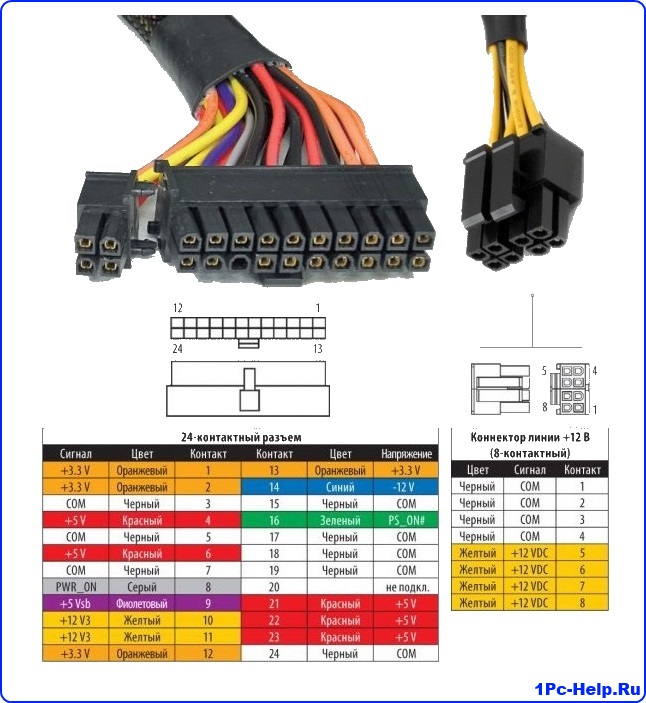
Устранение неполадок в блоке питания ПК
Когда ПК внезапно выходит из строя без видимой причины, проверка блока питания ПК в первую очередь может сэкономить много времени при устранении неполадок в системе. Неисправный блок питания ПК скрывает многие периодически возникающие проблемы с компьютером. Вот почему опытные специалисты по ПК часто в первую очередь обращают внимание на блок питания при диагностике аппаратных проблем ПК.
- Системные сбои в процессе загрузки.
- Компьютер вообще не включается
- Самопроизвольные перезапуски или блокировки при попытке использовать машину
- Корпусные вентиляторы и жесткие диски, которые не вращаются
- Перегрев системы из-за неисправности радиатора и вентилятора
- Ошибки, связанные с системной памятью
- Повторяющийся синий экран смерти (BSOD)
Если ПК вообще не включается
Как и в любой ситуации устранения неполадок, отключите от ПК все периферийные устройства, кроме необходимых. Обычно это означает, что у вас остаются только подключенные мышь, клавиатура и монитор.
Обычно это означает, что у вас остаются только подключенные мышь, клавиатура и монитор.
Многие блоки питания имеют внешний переключатель, расположенный на задней панели устройства. Убедитесь, что он не был случайно выключен. Вставьте кабель питания блока питания в настенную розетку или сетевой фильтр и включите компьютер. Большинство моделей блоков питания имеют индикатор на задней панели устройства, который светится при включении питания. Если он не загорается, попробуйте другой кабель питания и другую розетку, чтобы устранить эти элементы как источник проблемы.
Обычно вы можете заметить несколько признаков, указывающих на правильную работу блока питания.
- Прислушивайтесь к корпусным вентиляторам и механическим жестким дискам. Вы должны услышать, как эти устройства вращаются.
- Проверьте соединение каждого кабеля блока питания, идущего к аппаратному компоненту компьютера.
- Посмотрите внутрь корпуса индикатор материнской платы. Обычно мигающие индикаторы на материнской плате указывают на неисправность или неправильное подключение блока питания.

Кроме того, цвет подсветки материнской платы может указывать на другие неисправные компоненты. Индикаторы и звуковые коды BIOS различаются в зависимости от производителя. Для получения этой информации обратитесь к руководству по материнской плате.
Использование скрепки для проверки блока питания
Проверка с помощью скрепки, также называемая проверкой перемычек, позволяет проверить работоспособность блока питания, когда он отключен от компонентов внутри ПК. Этот тест выявит некоторые распространенные проблемы:
- Короткое замыкание внутри блока питания
- Неисправные компоненты
- Подключение к сети под напряжением
Сначала необходимо перевести выключатель питания на задней панели блока питания в положение «выключено». (O должен быть «вниз»)
Найдите разъем 20+4P (24-контактный). Согните скрепку и вставьте один конец в зеленый контакт (PS_ON), а другой — в любой из черных контактов (Ground).
Включите переключатель на задней панели блока питания и прислушайтесь к внутреннему вентилятору.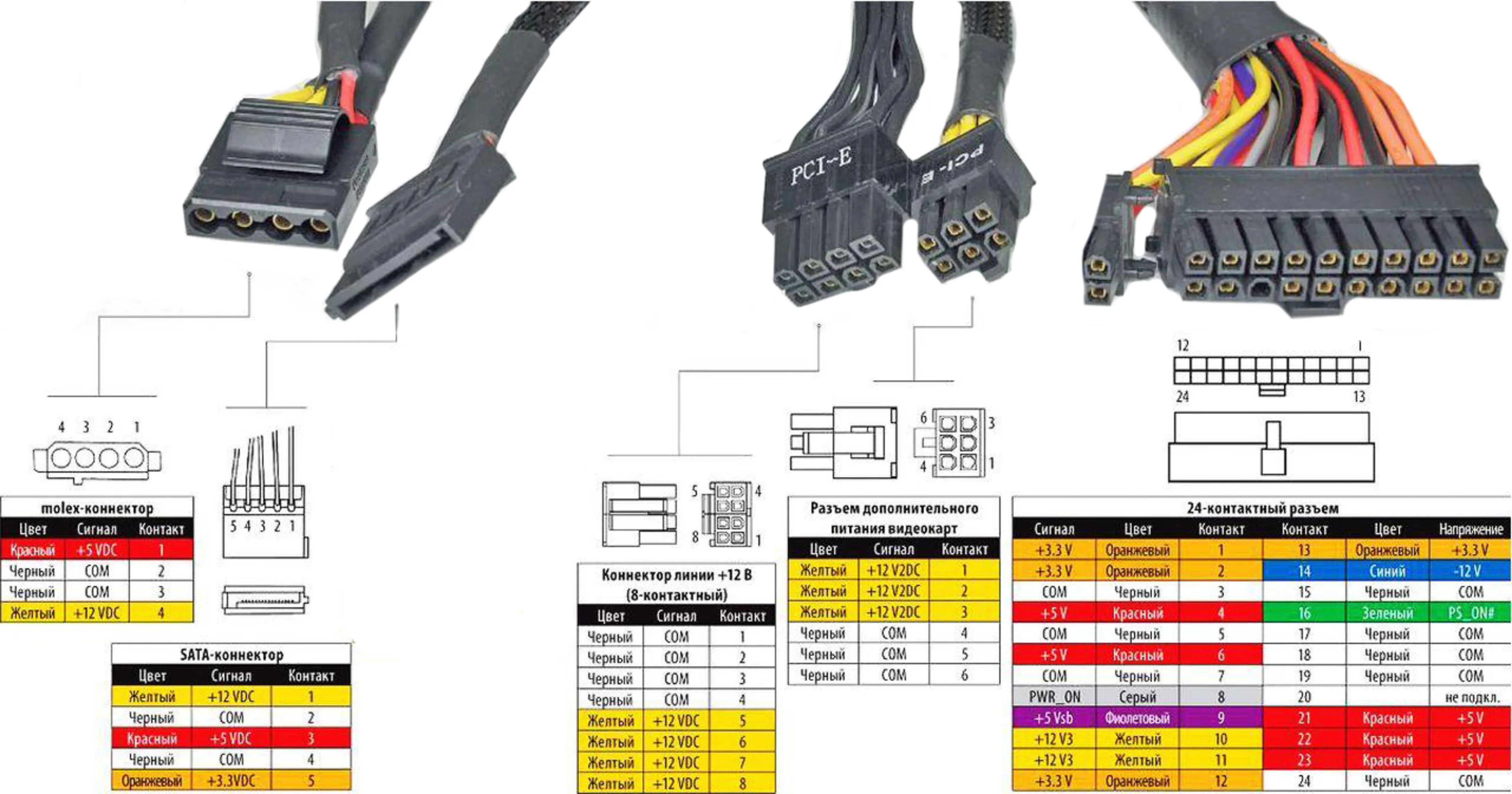 Если вы слышите шум вентилятора, это должно свидетельствовать о том, что блок питания включен.
Если вы слышите шум вентилятора, это должно свидетельствовать о том, что блок питания включен.
Проверка со скрепкой — грубый, но эффективный способ убедиться, что ваш блок питания нуждается в замене. Больше он вам ничего не скажет. Если ваш блок питания прошел тест на скрепку, вам все равно может потребоваться выявить сопутствующие проблемы:
- Колебания напряжения
- Перегрев
- Отказ шины питания
Достать мультиметр?
Для более тонкой проверки блока питания вам потребуется использовать или купить мультиметр. Мультиметр — это прибор, который измеряет электрический ток, в основном напряжение (вольты), ток (амперы) и сопротивление (омы). Если вы специалист по электронике, возможно, он у вас уже есть, и вы определенно знакомы с этим инструментом.
Если вы работаете в качестве внутреннего ИТ-специалиста, вероятно, не стоит тратить слишком много времени на тестирование и ремонт блока питания.

 Узнать разрядность своей системы можно в свойствах ОС;
Узнать разрядность своей системы можно в свойствах ОС;